在安装Win8系统的过程中,很多人会遇到显卡驱动安装后出现黑屏的问题。这种情况通常是由于显卡驱动和系统不兼容或驱动安装不正确引起的。本篇文章将为大家介绍Win8显卡驱动安装后黑屏问题的解决方法,帮助大家快速解决黑屏问题,让电脑恢复正常运行。
Windows 执行快速启动操作的具体方法是:在关机后将系统信息保存到特定文件,以便在重新启动电脑时,Windows 使用该系统信息恢复电脑,而不是重新启动。因为没有重新启动驱动才有问题,所以在电源选项关了它(系统默认是开)。而对于屏幕正处于黑屏的朋友则需要先按shift+(主机上的)重启按钮,或者按住电源键5秒强制关机后再开机,一般这样就能成功显示了。
具体方法
1.按桌面左下角的win键,进入系统菜单页面,再按win键+x,选择【电源选项(o)】
2.右键单击我的电脑,选择属性→(左上角的)控制面板主页→系统和安全→电源选项
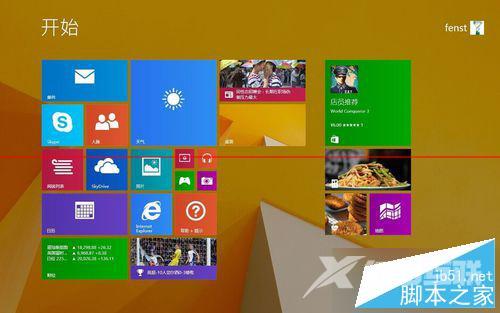
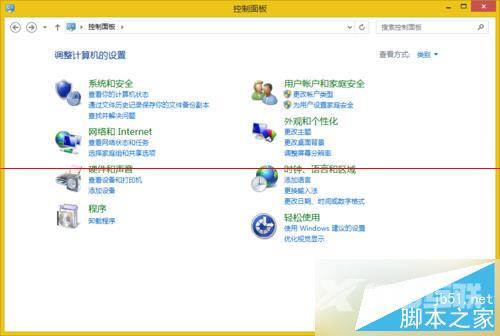
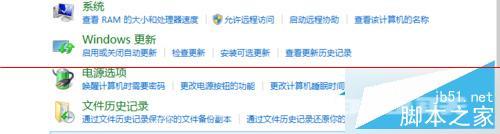
2进入电源选项后,选择【选择电源按钮的功能】

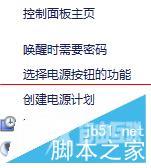
3接下来要关闭下方的【启动快速启动】,但是你会发现点不了,这时你要点击一下上方的【更改当前不可用的设置】,然后就能把勾取消,记得保存修改!
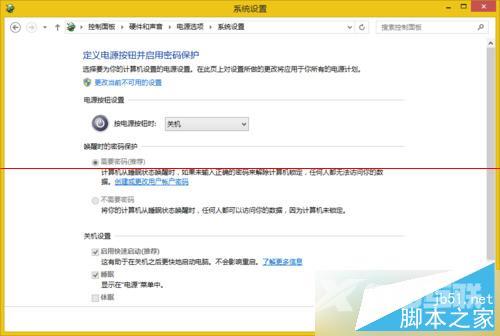
以上就是Win8装完显卡驱动后黑屏怎么办的全部内容了,如果实在不行那就只能进入安全模式,把新显卡驱动先卸载掉再试试看。
郑重声明:本文由网友发布,不代表盛行IT的观点,版权归原作者所有,仅为传播更多信息之目的,如有侵权请联系,我们将第一时间修改或删除,多谢。